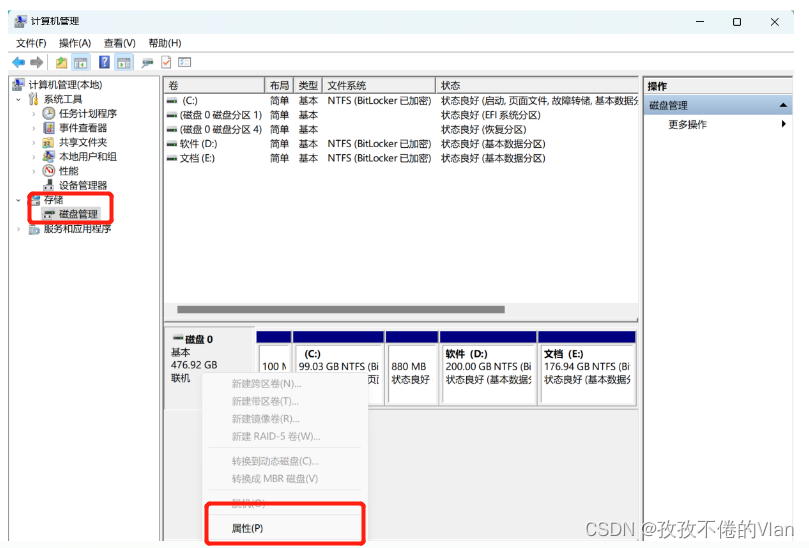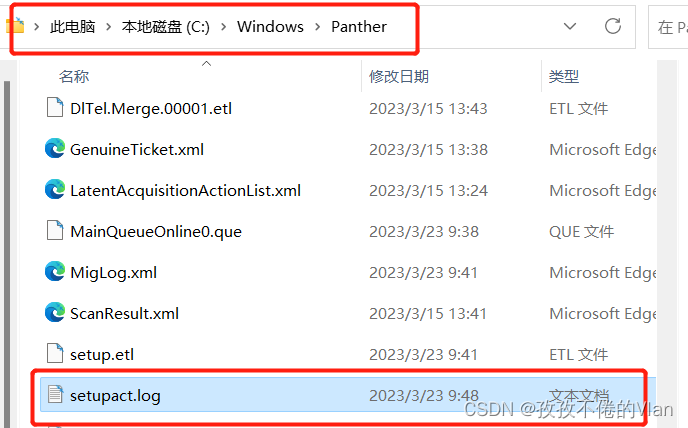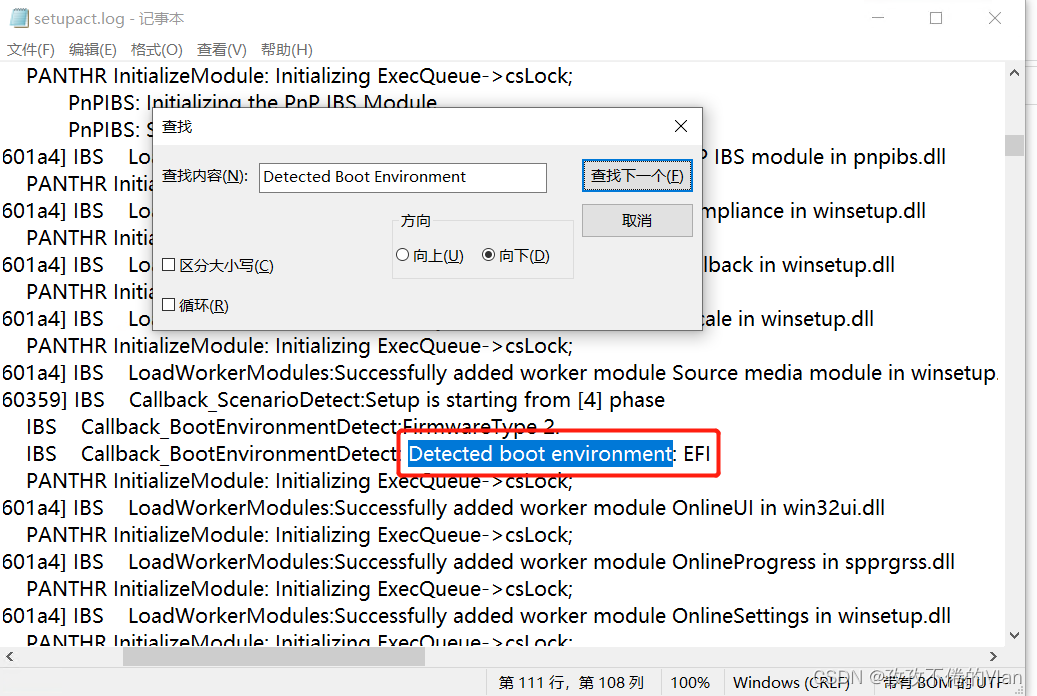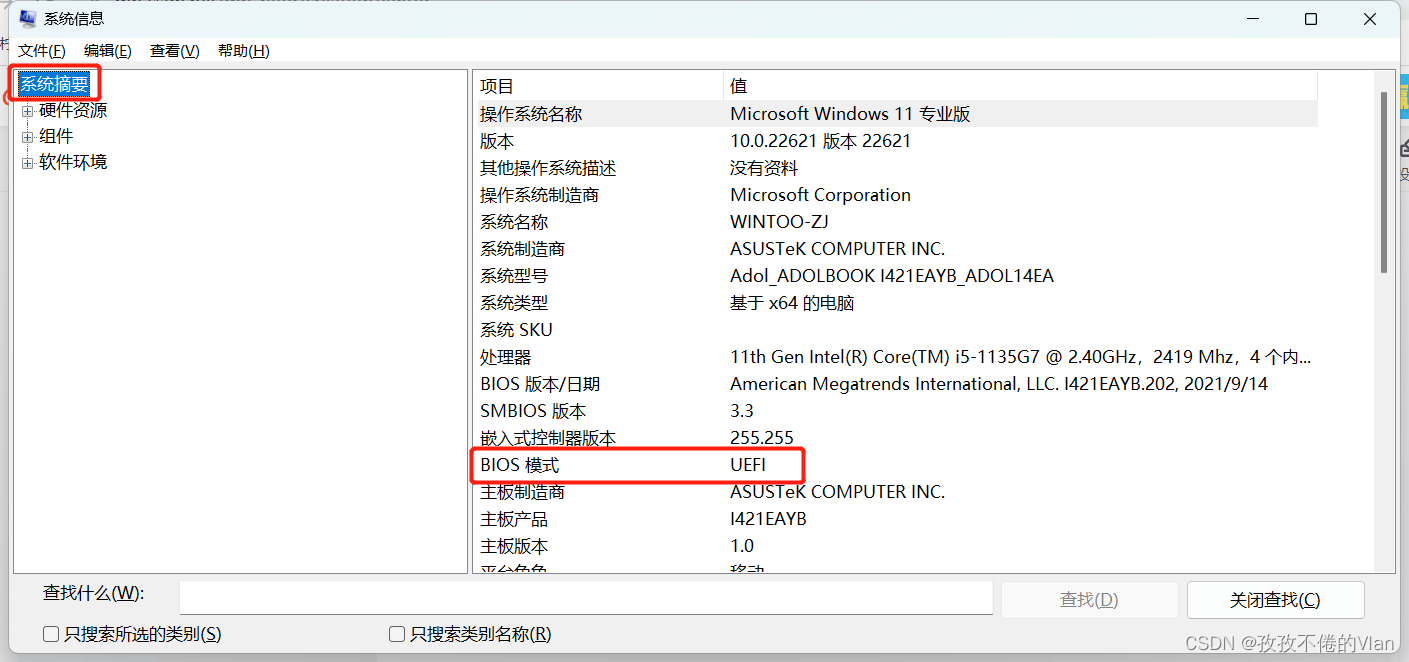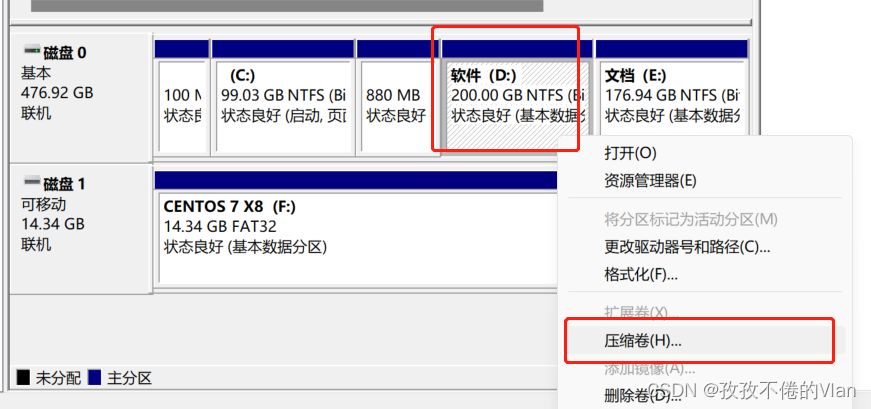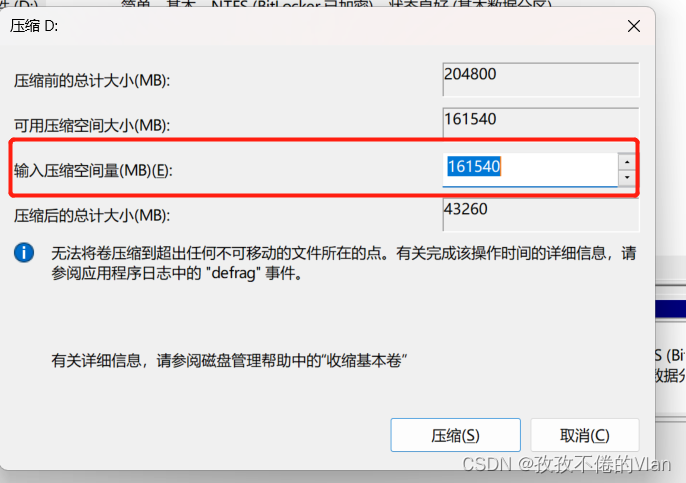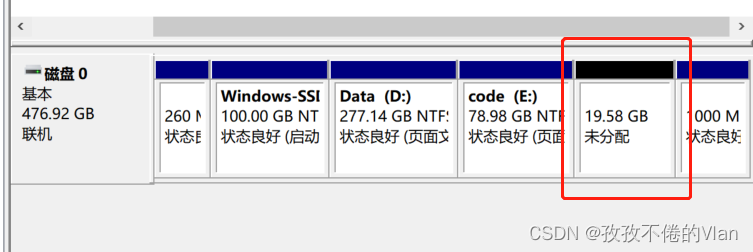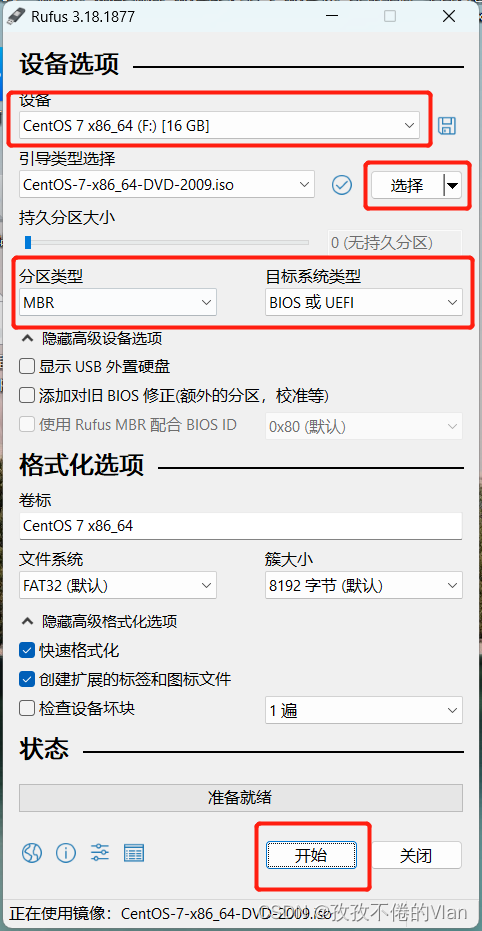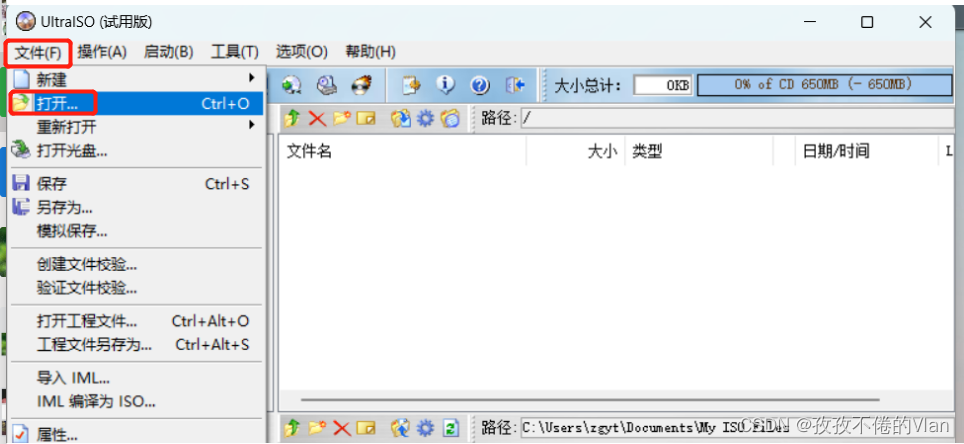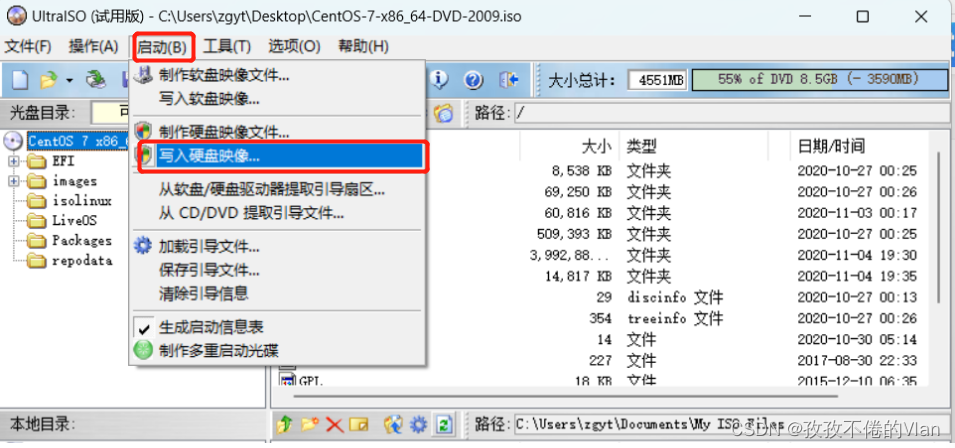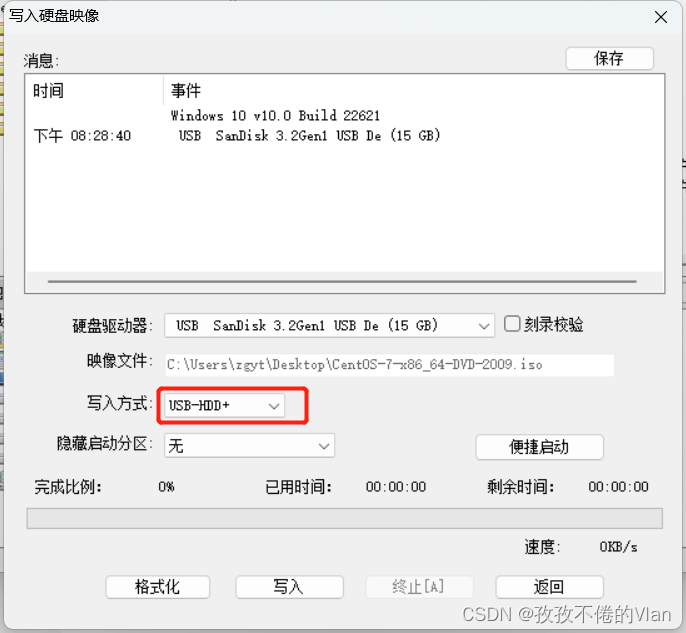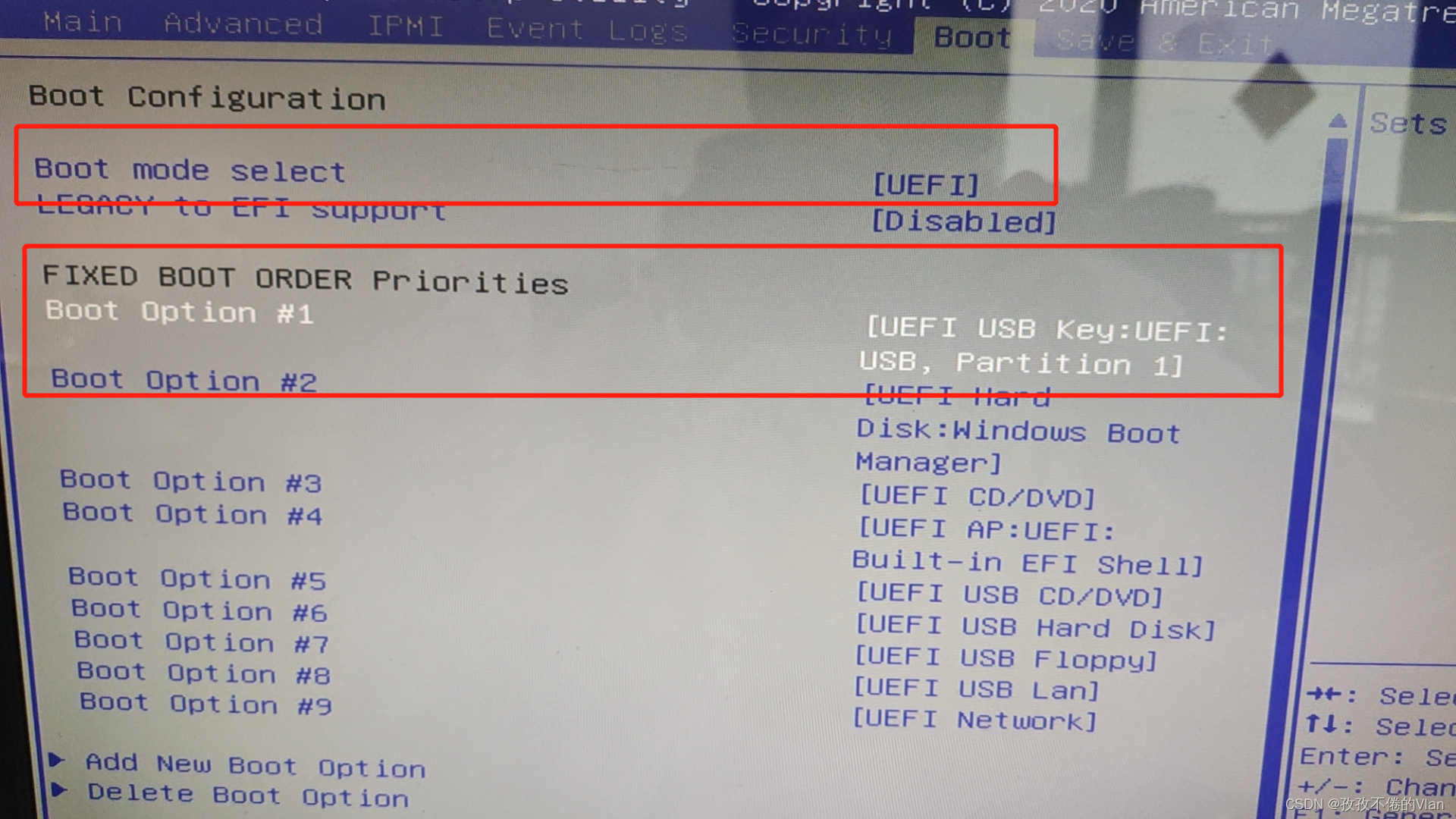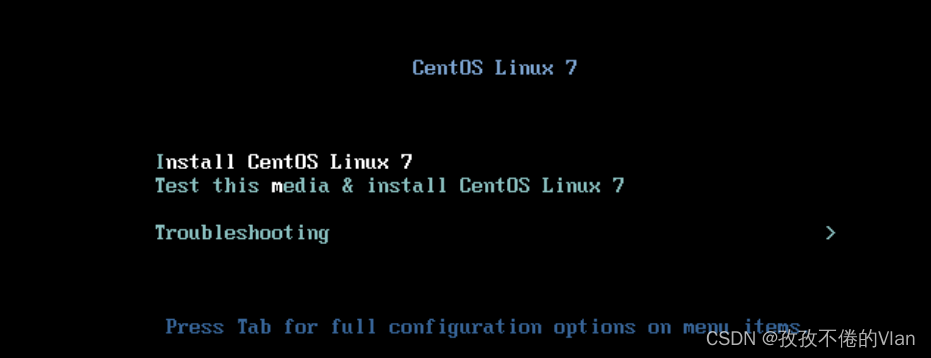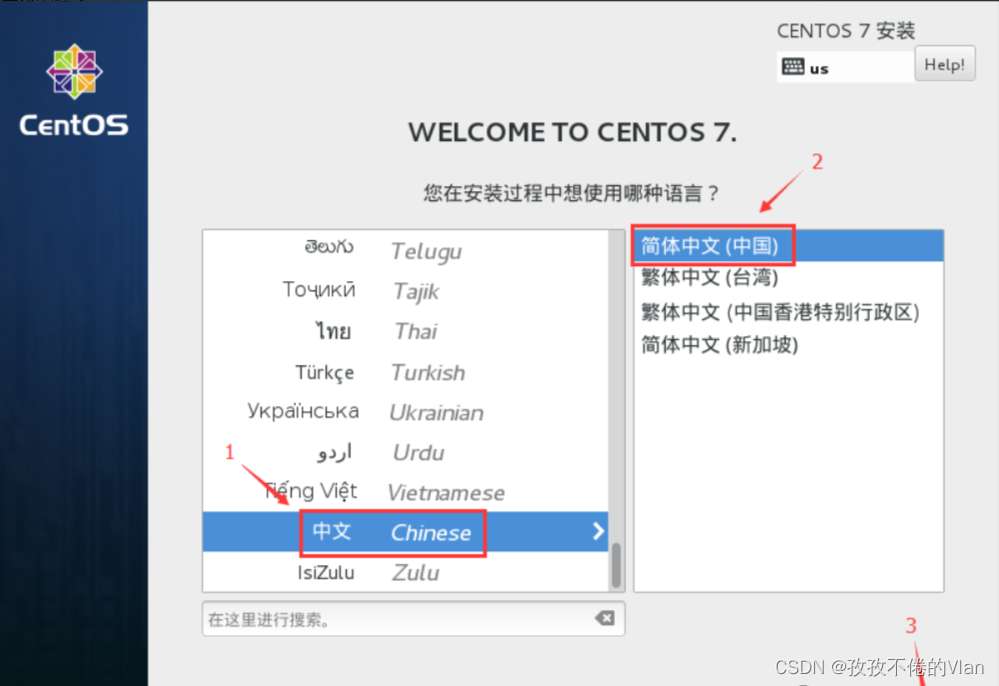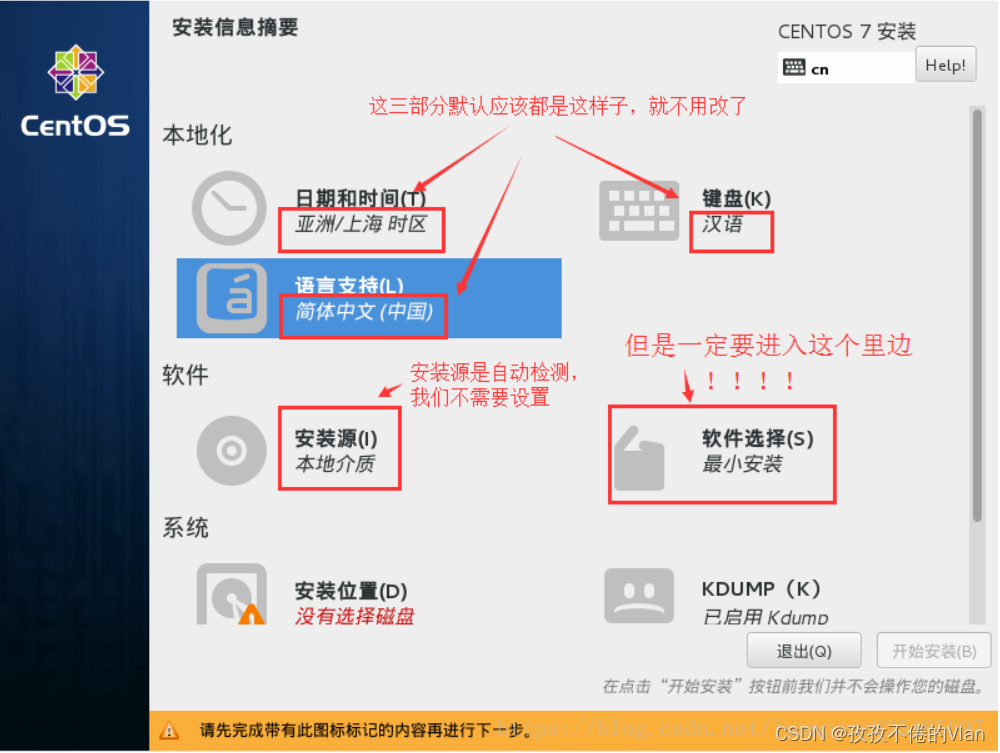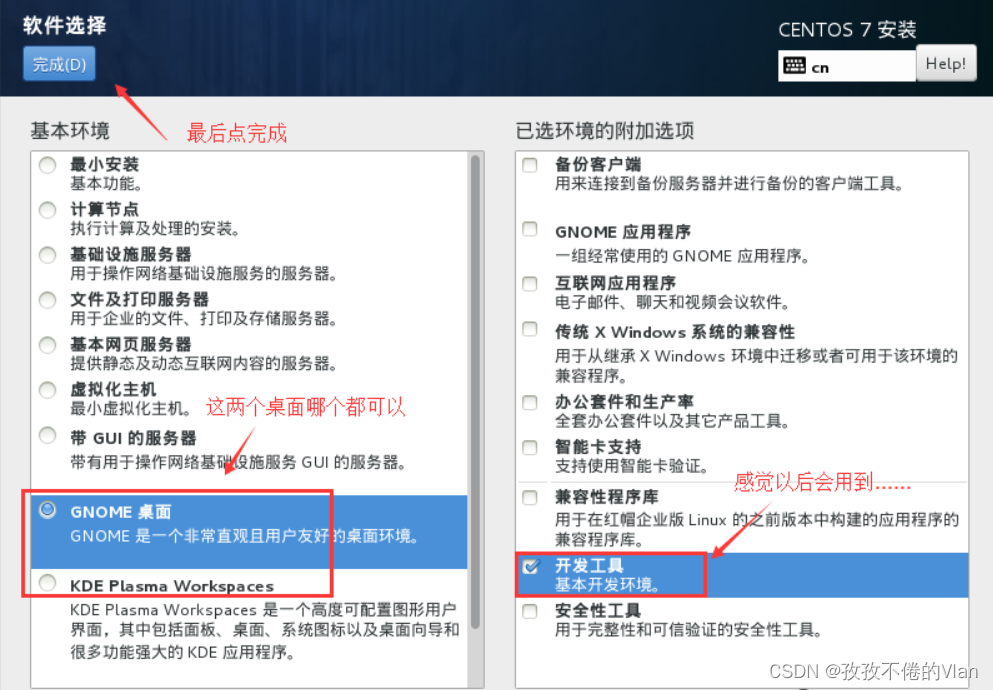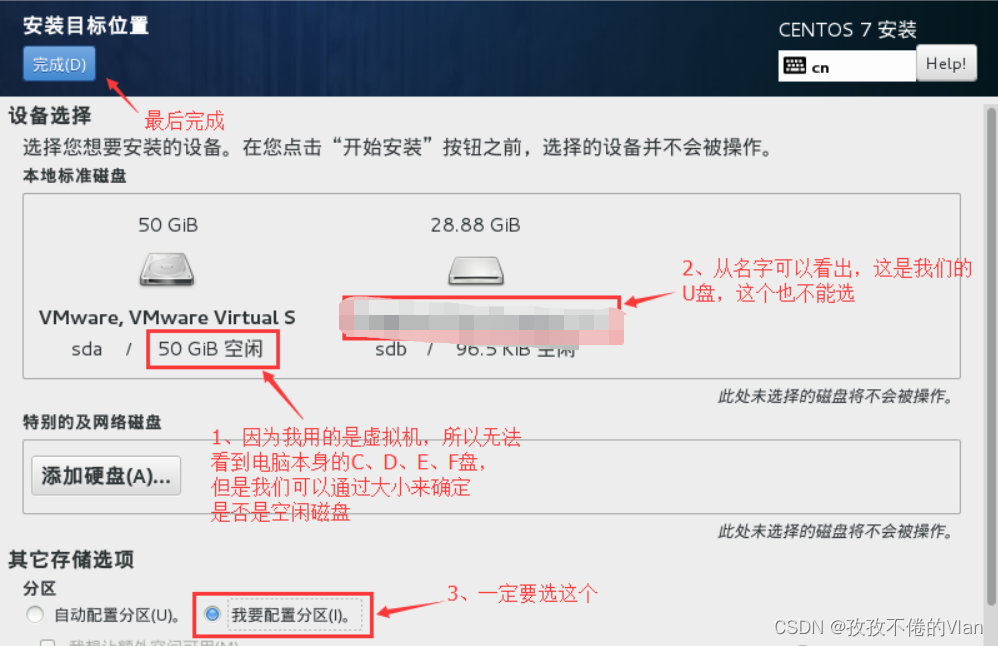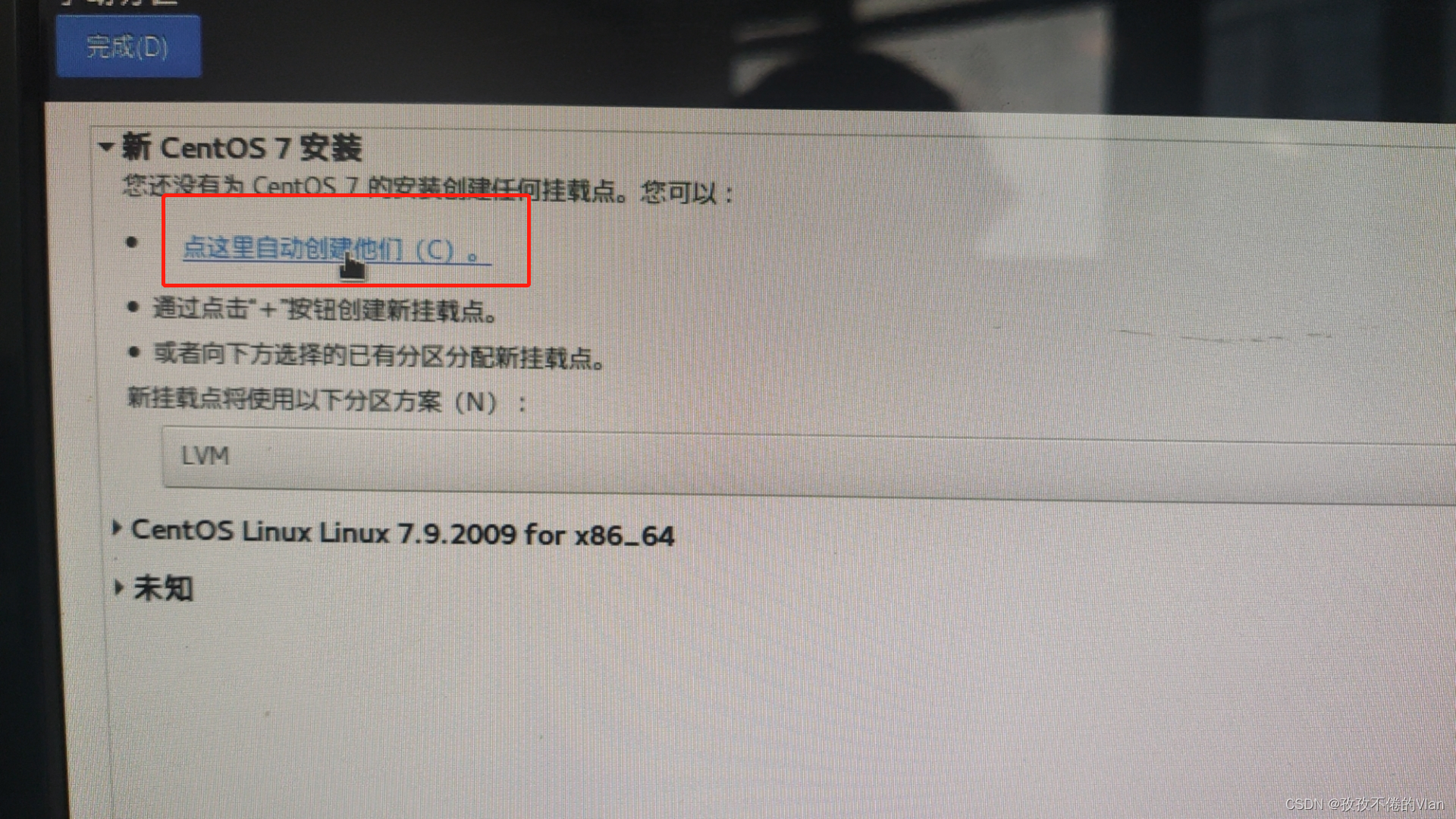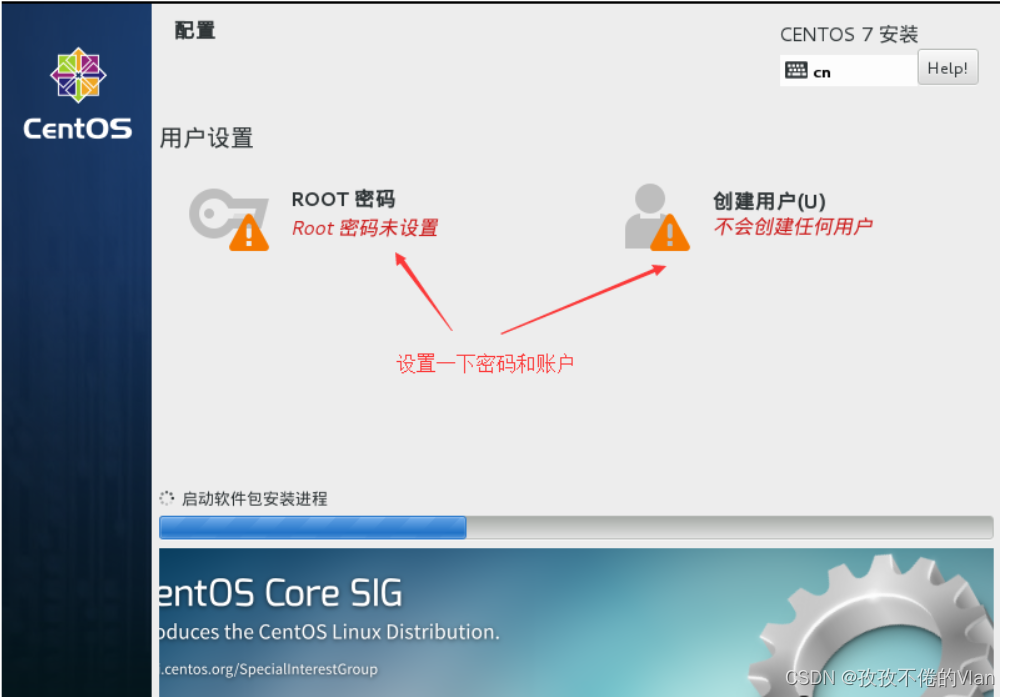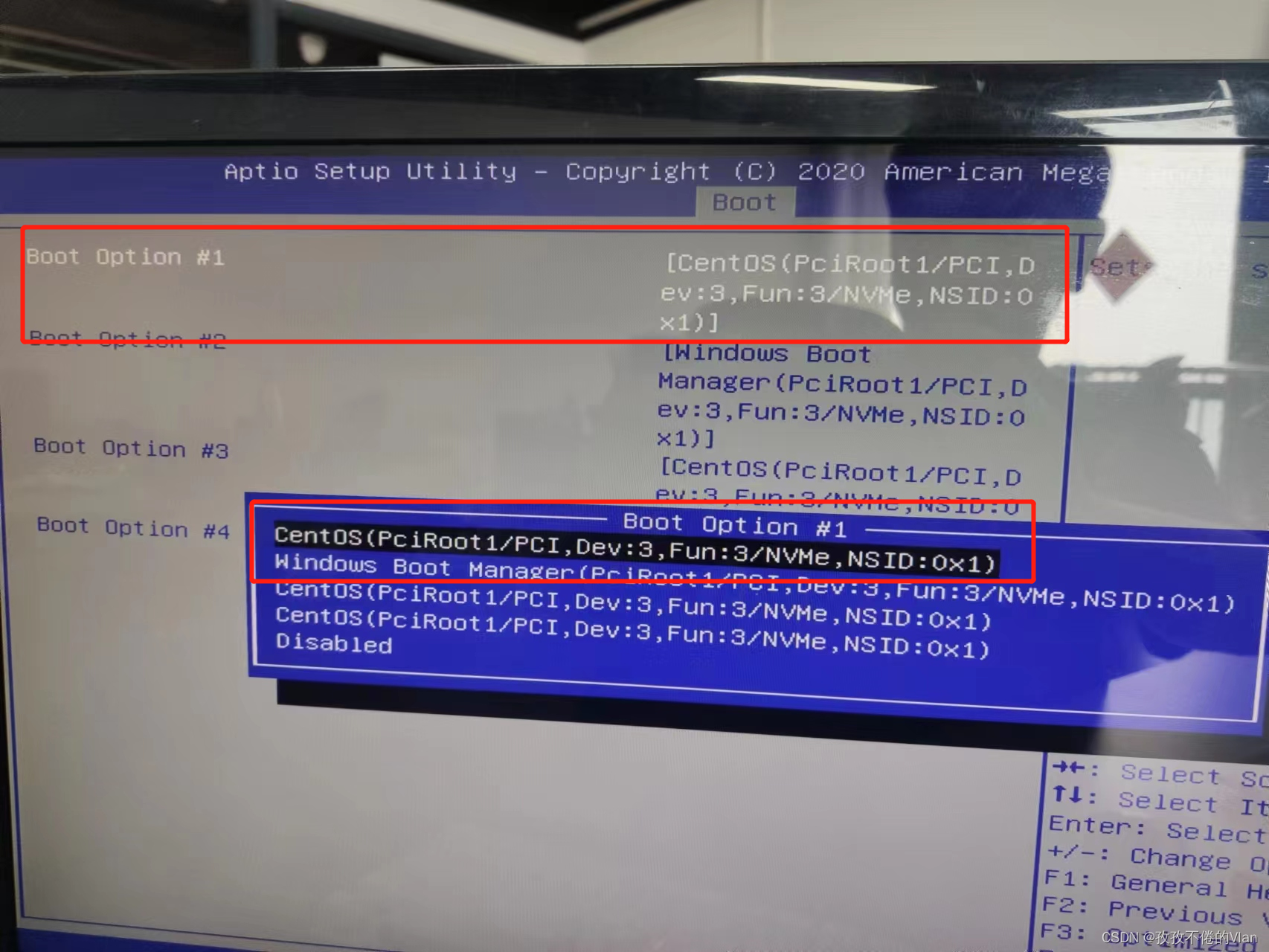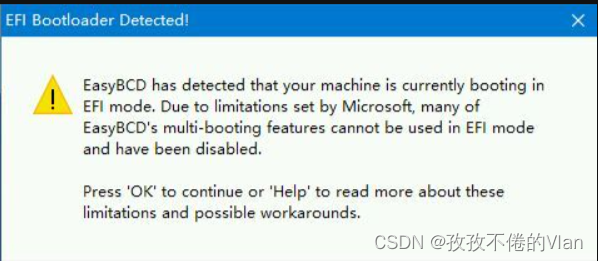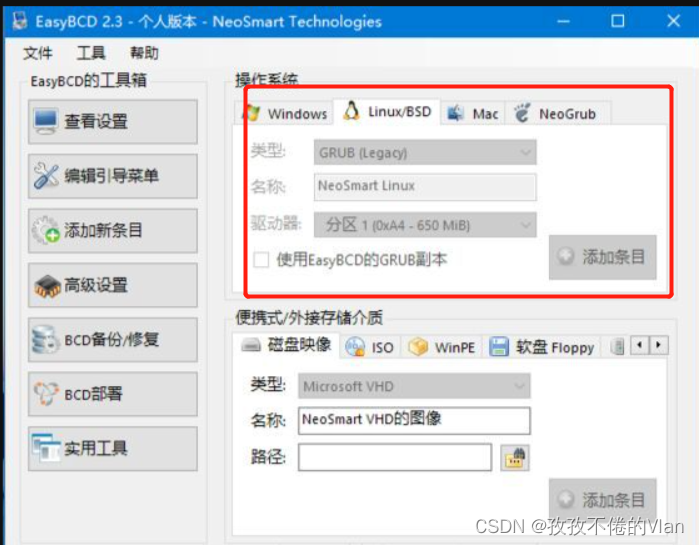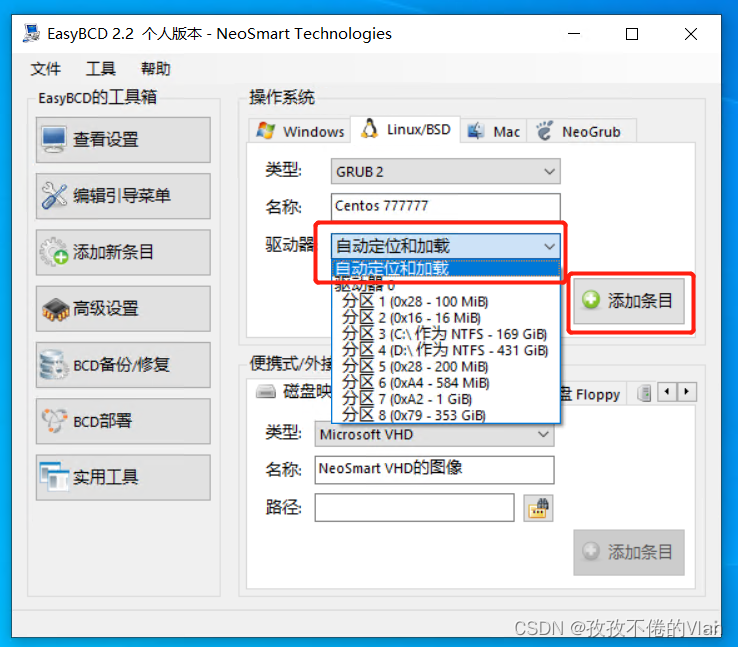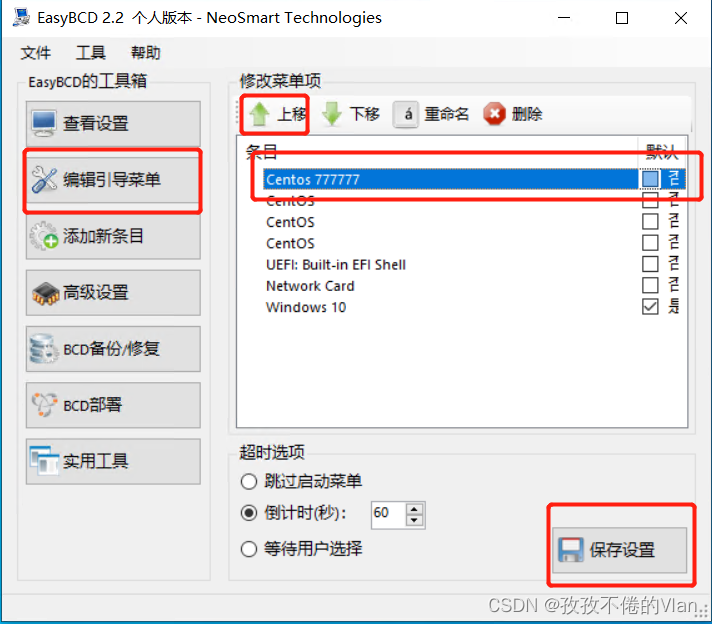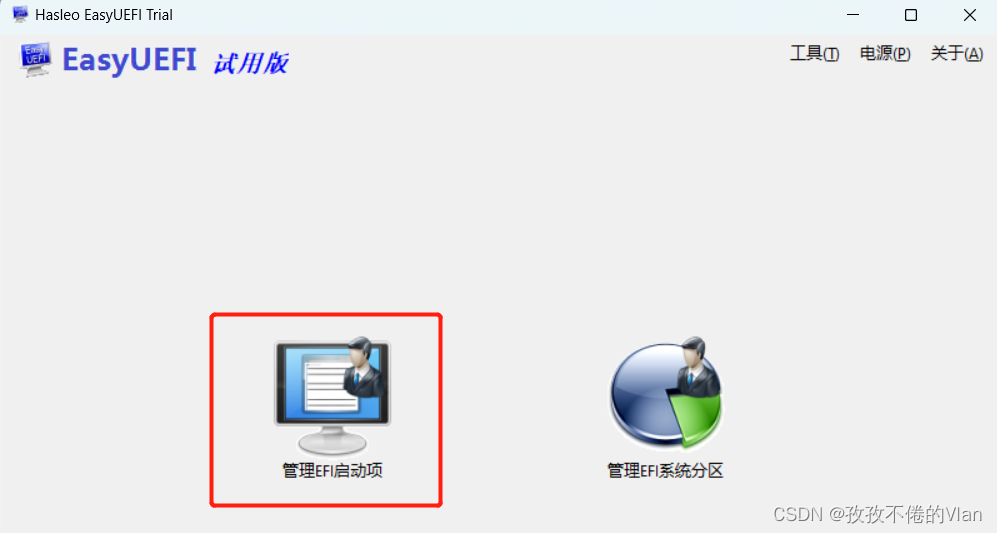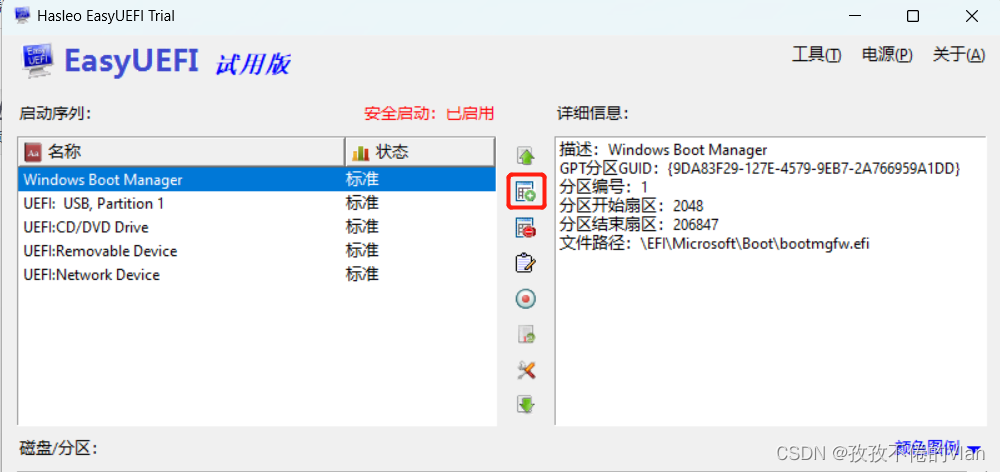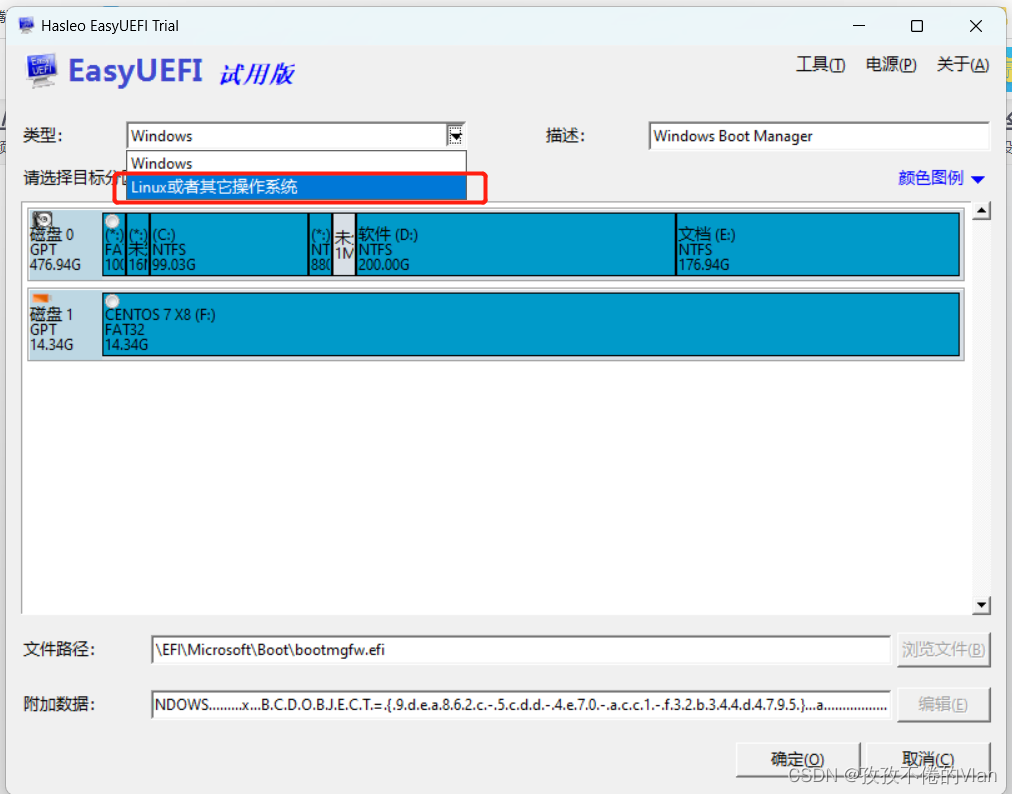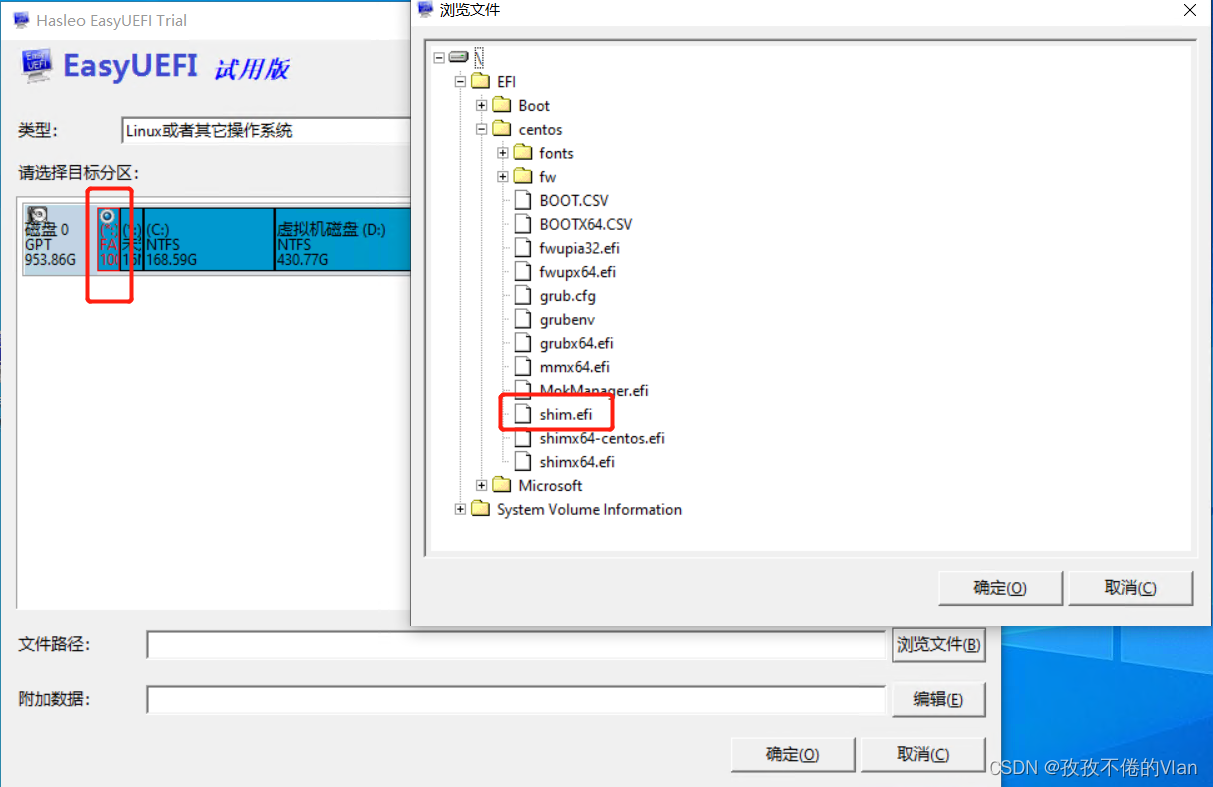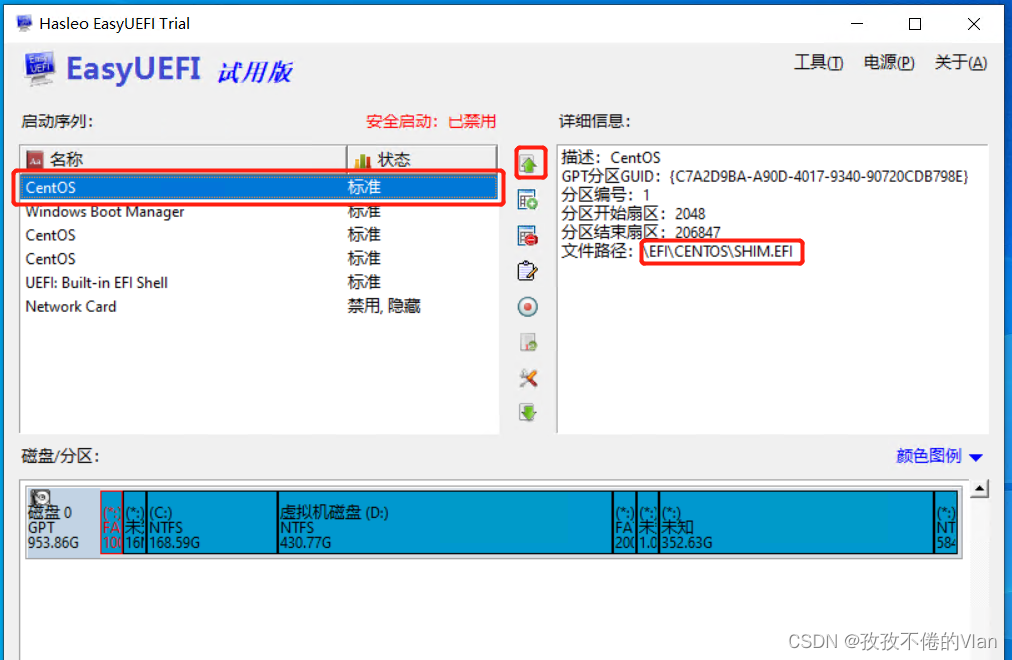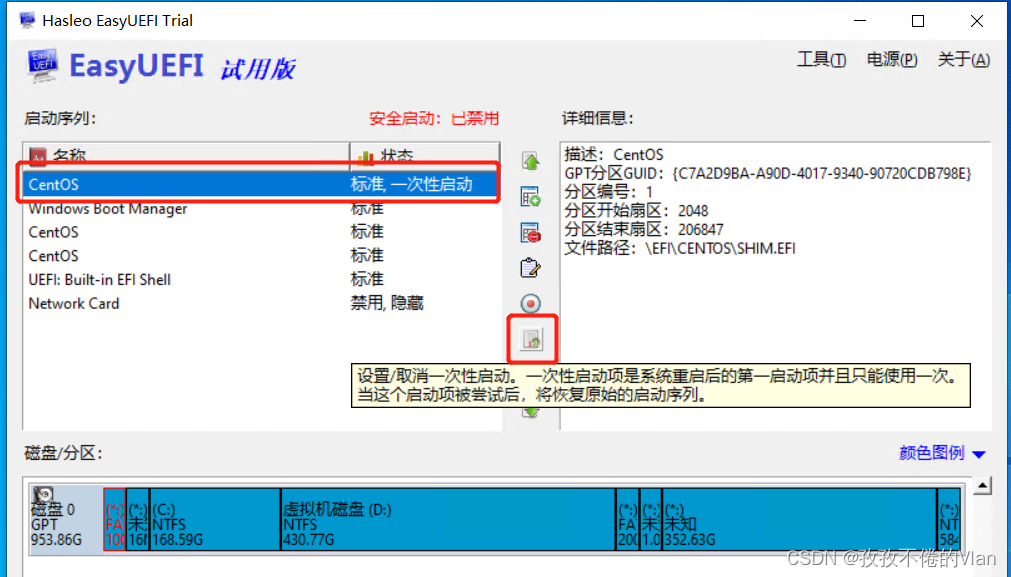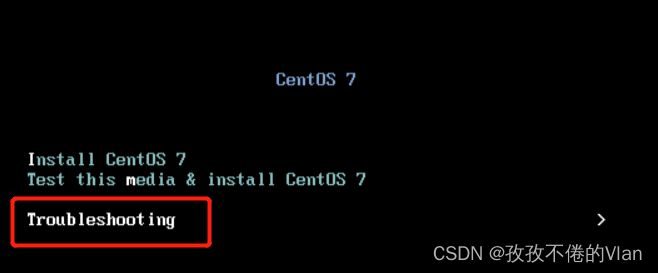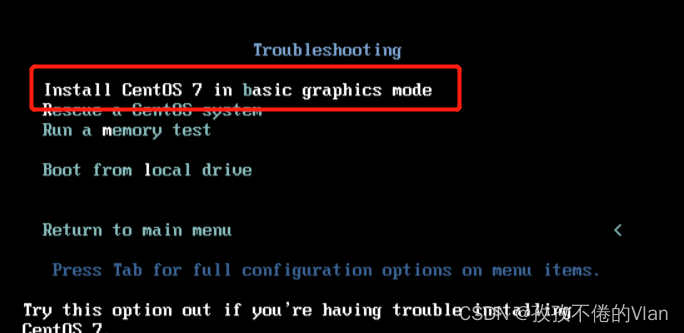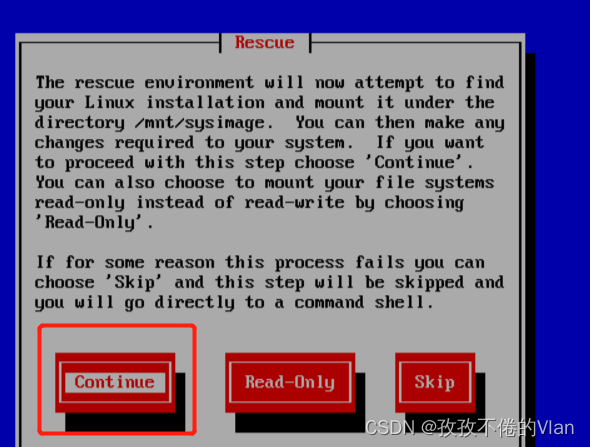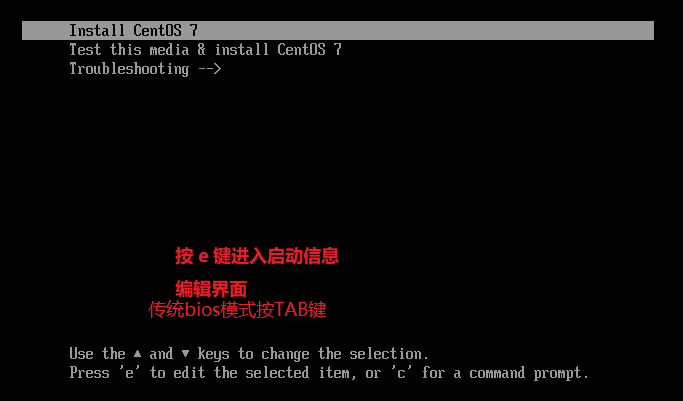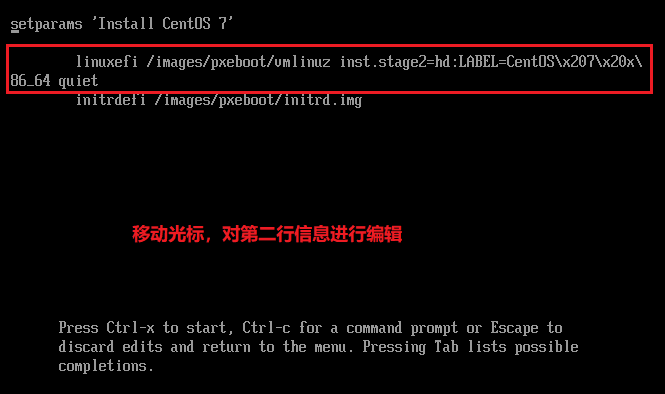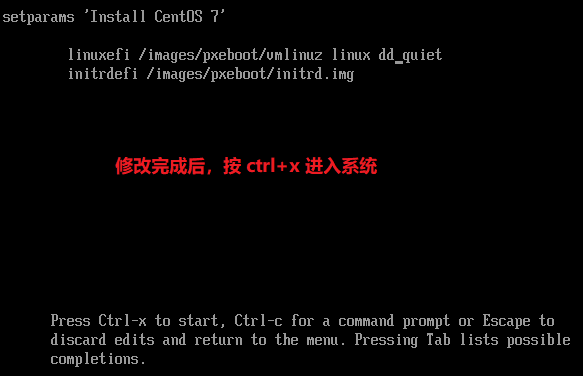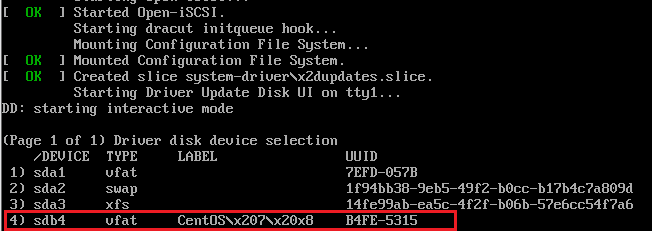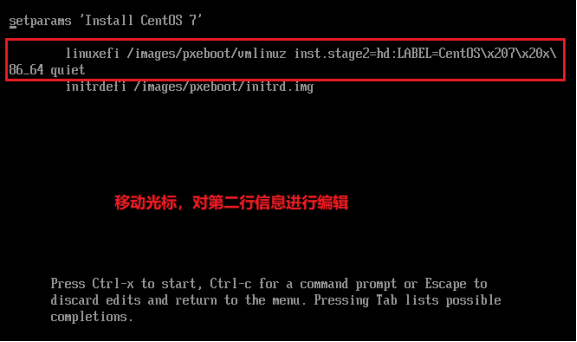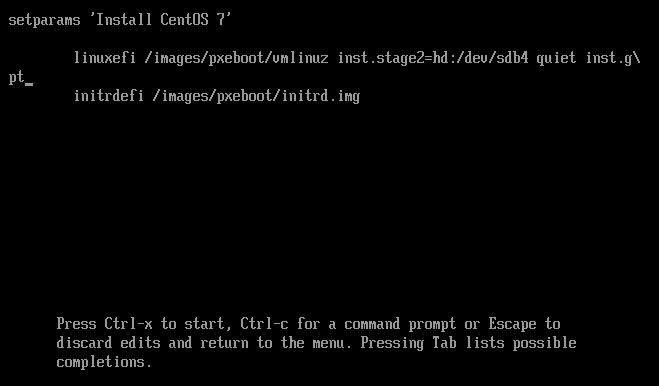双系统安装详解 windwos10+centos7 (手把手教学) |
您所在的位置:网站首页 › 实体机安装windows 10 › 双系统安装详解 windwos10+centos7 (手把手教学) |
双系统安装详解 windwos10+centos7 (手把手教学)
|
第一次搞双系统装了很久,踩了很多坑,总结一下我遇到的收集到的问题,希望可以帮助大家解决一些基础问题,最后会分享我用的工具。 一.引导安装方式的选择 1.查看电脑磁盘分区模式a、打开运行(win+r),输入 diskmgmt.msc 命令,按确定或回车,打开磁盘管理,右键磁盘选择属性。
b、查看——卷——分区形式
如果不是GPT格式想变更的可以使用DiskGenius(磁盘修复工具)。 2.查看引导启动方式a、最装X的方式(适合给其他人装系统使用) 在你的电脑C:\Windows\Panther文件夹中找到setupact.log文件,用记事本打开,然后搜索Detected Boot Environment,在这里你就可以看到系统启动方式了。
b、最实用的办法 按Win+R打开运行,输入msinfo32,回车查看系统信息。在BIOS模式中如果显示“传统”,表示系统启动方式为Legacy BIOS;如果为UEFI,则显示UEFI。
常用的镜像源有中科大源、阿里源、清华源,这里都分享给大家。 中科大镜像源:USTC Open Source Software Mirror 阿里镜像源:阿里巴巴开源镜像站-OPSX镜像站-阿里云开发者社区 清华镜像源:清华大学开源软件镜像站 | Tsinghua Open Source Mirror 2.磁盘分区桌面右键点击计算机—管理—磁盘管理,选择好要安装Linux的盘,然后右键打开—压缩卷,
输入你要压缩的空间大小,建议大小不低于20G。
压缩完成了不要新建卷,Linux系统安装时会自动新建。
下载好镜像后,准备一个不小于16G的U盘。 a、Rufus制作启动盘 插上U盘,打开软件,选择U盘—镜像文件—分区类型(这里是U盘的类型,与主板启动方式相同即可),然后点击开始等待制作完成即可。
b、UItraISO(软碟通)制作启动盘 插上U盘,打开软件,选择文件—打开(打开镜像文件)
选择启动—写入硬盘映像 写入方式选择 USB-HDD+,点击写入等待写入完成即可。 Windows10系统的安装较为简单,个人推荐使用优启通进行下载安装,这里就不做介绍,我们直接开始Centos7的安装。 1.biso系统的设置将启动盘插到要安装的电脑上,重启后狂按F2或者DEL,进入BIOS。(其他类型电脑按键可以根据最后的参考文章查询) 进入bios后,选择BOOT,将主板启动类型设为UEFI,第一启动项设为USB,按F4或F10保存设置。
进入Centos7安装界面,选择第一项。
a、根据指示选择中文,进入详细配置界面。
b、软件安装根据需要选择最小化安装或GNOME安装等。
c、安装位置选择需要安装的磁盘,点击我要配置分区。
d、磁盘分区选择自动创建,自动创建最大的是/home分区,要做一下调整,也可根据个人需要选择手动分区,但是一定要有/boot/efi分区(引导程序挂载在这个下面)
e、设置ROOT密码,创建好普通用户,开始安装等待安装完成重启就可以了。
常规流程到这里就结束了,重启电脑之后显示windwows10和Centos7选择界面,非常恭喜安装完成了。 四、问题总结先确定 主板—磁盘—U盘—优先启动项的引导是否一致,这个很重要。 1.主板设置优先启动Linux系统首先BIOS(MBR)升级到UEFI(GPT)后,微软就不支持那些legacy和非微软签名的内核的操作系统从BCD目录启动了,2种启动方式的不兼容导致这里会出现各种问题,我在这里也非常苦恼。 http://neosmart.net/wiki/easybcd/uefi/ If your Windows PC is booting in EFI mode, Microsoft has blocked the loading of legacy or non-Windows operating systems from the BCD menu. This means that you can no longer use EasyBCD to add Windows 9x, XP, or Server 2003 entries to the BCD bootloader menu. You also cannot add DOS, Linux, BSD, or Mac entries. You can add multiple Windows Vista, Windows 7, Windows 8, and Windows 10 entries; and you can also boot into BCD-based portable media, such as WinPE 2.0+ images. 如果双系统不能正常运行,就可以尝试让电脑先启动Linux系统的grub启动器,通过grub去启动windwos的启动器,这一步很重要。进入主板BIOS,进入BOOT,启动项选择,选择Centos系统最优先。 注:不同品牌的电脑可能位置方式不一样,但是一定要将Linux系统设为最优先启动。
如果电脑没有Linux启动项,就需要进行修复,这里介绍2种方式。 a、修复工具修复引导 通常采用启动项修复工具进行修复,这里我推荐使用EasyUEFI和EasyBCD2.2。 EasyBCD2.2 easyBCD2.2以后的版本容易出现,添加Linux启动项的地方灰色的问题,这就是不兼容导致的问题。
但是2.2版本就不会有这样的问题。打开EasyBCD2.2版本,添加新条目—Linux/BSD—类型选择GRUB2。 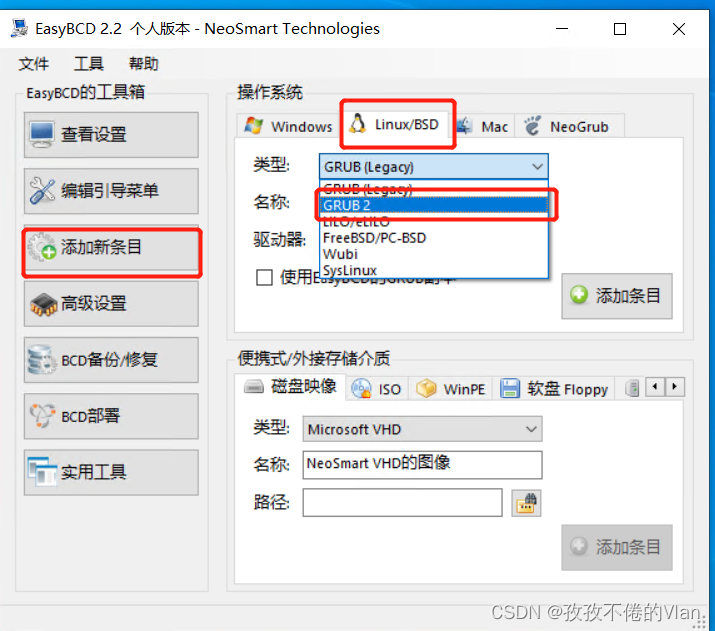
名称自由填写,驱动器选择自动定位和加载—添加条目。
创建好后,点击编辑引导菜单,选中新建的引导程序,点击上移到最上方位置,保存设置。
EasyUEFI 试用版 下载安装打开选择管理EFI启动项。
选择添加启动项 选择Linux或者其他系统,描述随便填写 选择好添加的位置,一定要选择Windows引导所在的分区,双系统的启动是用linux的GRUB启动器去引导启动Windows的启动器,否则容易出现无法启动问题, 选择文件按图片顺序选择好,打开shim.efi文件,无法启动也可以尝试选择其他文件(没有具体测试)
选择好新建的引导项,点击上移到最上方,保存退出,修复完毕。
b、修复工具无法解决问题,判断可能为Linux引导grub损坏,需要重新安装 我们通过EasyUEFI强制进入Linux系统,选择一次性启动,重启进入Linux系统。或者采用救援模式进入Linux系统。 EasyUEFI进入
救援模式进入 重启电脑,在Linux系统安装界面选择Ttoubleshooting
选择第一项 点击Continue继续 进入命令行后,先安装grup目录 grub2-install /dev/sda 进入到grub2目录安装grub.cfg cd /boot/grub2 grub2-mkconfig -o grub.cfg 安装完毕后重启操作系统,就能正常进入操作系统。 3.windwos启动项问题如果出现Boot Manager中的Windows引导项丢失的情况,同样是因为不兼容问题,但我没有遇到,这里说明其他文章介绍的2种方式。 通过修改Centos中\boot\grub2\grub.cfg配置文件将Windows的引导项加入grub a、在终端中输入:sudo gedit /boot/grub/grub.cfg,回车,然后输入密码,就打开了grub.cfg文件。 b、用下面的代码替代### BEGIN /etc/grub.d/40_custom ### 和 ### END /etc/grub.d/40_custom ###之间原有的代码即可: menuentry "Windows 10" { insmod part_msdos insmod ntfs set root='(hd0,msdos1)' chainloader +1 } 说明:set root=(hd0,1) 其中 hd0 表示硬盘,1表示C盘 ,我的win10装在C盘,它是sda1 注意:chainloader +1字母与“+1”之间有空格,千万不要漏掉 保存重启。 通过EasyBCD这种工具软件将Windows引导项加入到Linux系统的引导方式中 类比前文创建Linux引导项的方式。 4.启动盘安装系统问题如果EFI启动菜单中找不到CentOS启动项,或者选择u盘启动无法正常启动时,就需要指定安装盘位置。 查看启动盘信息 a、将光标移动到Install CentOS 7 选项,按 e 键进入启动信息编辑模式。
b、 将原有启动信息 linuxefi /images/pxeboot/vmlinuz inst.stage2=...quiet,修改为 linuxefi /images/pxeboot/vmlinuz linux dd quiet。修改完成后按ctrl+x 使用新的启动信息启动系统。
c、 进入系统后显示出安装盘的设备名:sdb4。对应的位置就是/dev/sdb4,记住这个设备名,下一步手动指定设备位置时会用到。记住设备名后,按ctrl + alt + del重启。
修改启动信息:指定安装盘位置,指定分区表为gpt a、重启后依旧进入安装选择界面,与上一步相同,按e键修改启动信息
b、修改启动信息 手动指定启动盘位置:将 hd: 到 quiet 之间的字符替换为/dev/sdb4 指定磁盘分区表类型为 gpt :在 quiet 之后添加 inst.gpt (重点是这个,指定分区表为gpt) 修改后如下,按ctrl+x启动系统(sdb4为启动盘设备,要按照3.c步骤中查到的写):
d、如果成功自检无报错,正常跳转到安装界面则代表可以进行下一步安装系统。如果检测界面不能正常跳转,按esc后出现dracut:/#命令行界面,则代表系统无法找到安装盘位置,需要检查手动指定位置是否正确。 五、工具分享双系统安装 https://www.aliyundrive.com/s/G3WJvxsSGaR 提取码: 1ci5 六、参考文章Windows10安装Centos7双系统_win10安装centos7_小琳猫的博客-CSDN博客 windows和ubuntu16双系统安装问题_ubuntu与windows boot manager共存_melodic18的博客-CSDN博客linux中增加windows启动项,【Ubuntu】在linux下修复/添加windows启动/引导项_飞翔的忧郁的博客-CSDN博客 各种笔记本、台式和主板品牌,进入BIOS设置的方法大全_Scanf&Printf的博客-CSDN博客u盘linux选uefi,U盘UEFI+GPT模式安装CentOS7.X系统_丁天天的博客-CSDN博客 https://www.cnblogs.com/salmonLeeson/p/11438062.html |
【本文地址】
今日新闻 |
推荐新闻 |